Nexusは、世界中のデバイスを接続して計算を証明し、信頼性のあるインターネット(Verifiable Internet)を実現するためにスーパーコンピュータを構築するプロジェクトです。彼らが掲げた用例にはIDの証明、オンライン投票システム、AIなどが作成したDeepfakeの識別などありますが、メインにはやはりブロックチェーン系のもので、例えばZKネットワークの証明生成スピード向上によるコスト削減など。

Nexus・Bonic
Nexusと一番近しい存在と言われるカリフォルニア大学バークレー校によって開発されたBonicは下記のスクショのように、科学の開発においては大量の計算能力が使用されるため、Bonicのアプリをインストールすると、自分のパソコンのバックグランドにおいて特定の科学リサーチのために必要な計算をし、それを他のパソコンといっしょにそれを貢献することを可能にしています。

Bonicは2002年から作動しており、それから全世界から大量のボランティアからのパソコン計算能力を集め、Wikipediaによると2020年時点ではBonicネットワーク全体で31Petaflopを達成しています。これに対して、(潜在的な経済的インセンティブはありつつも)Nexus networkは6petaFLOPSを初日で達成しています。
petaFLOPSは、コンピューターの性能を測る重要な単位であり、1petaFLOPSは1秒間に10京回の計算を実行できることを意味します。この速度は、現在最速のコンピューターの約8倍に相当します。
peta=Quadrillion=一千兆
参考に、日本の富岳というスーパーコンピューターは(これはNexusやBonicと違って、世界のパソコンなどから計算能力を統合しているものではない、下記の写真を参照)、10年をかけて構築し、現時点は442 petaFLOPSを達成しています。

Testnet・Phase 2
登録
こちらのサイトにアクセスをして、前回のテストネットで使ったメールや新規のメールを使って登録できます、そのメールとバインドされているウォレットアドレスも自動で発行されます。いずれもしっかり記録をしましょう。
私のやったアカウントの中の1つは下記の感じで登録したら前回のポイントが反映されました。完了したらConnect to nexusをタップするとウェブ版が始まります。

CLI
1.コマンドラインの構築方法を説明します、Mac版のものになります。(オフィシャル推奨はMacやLinux)
まず下記のコマンドでRustをインストールします。Continueしていいですかと聞かれますのでyと入力してエンター。続いてダンロードの種類も聞かれますが、デフォでいいので、次のメッセージはそのままエンターを押すとダンロードが始まります。
curl --proto '=https' --tlsv1.2 -sSf https://sh.rustup.rs | sh
2.下記のようにRustはインストール済みですとでれば、VPSやデバイスを再起動してこれを実装する必要があります。

3.再起動後、下記のものを入力しRustをCompileします。RISC-V向けのソフトウェアを問題なく作動させる準備です。
rustup target add riscv32i-unknown-none-elf4.続いてはHomebrewなどをもインストールします、これもNexusのノードに必要なものになります。下記を順番通りに。前回ですでにインストール済みの人はアプデのみでも大丈夫です。(2番目のコードから)
/bin/bash -c "$(curl -fsSL https://raw.githubusercontent.com/Homebrew/install/HEAD/install.sh)"brew update全部完了したら次のコマンドで最新バージョンのProtoになっているかどうかをチェックして、なっているのであれば問題ないです。
protoc --version5.これまで問題なくやれば準備が完了したことになります、次のものは実際のNexusノードのインストール用コマンドになります。
curl https://cli.nexus.xyz/ | sh今はテストネットフェーズ2で、Nexus pointを獲得できるということです。Yと入力して、ダンロードを開始してください。大体10分程度あれば完了します。

これになれば2をクリック、続いてはノードのIDの入力が求められます。ノードのIDのとりかたはすぐ次で示します。

ノードのID取得
Add nodeの方をタップし、中にはいるとAdd CLI Nodeと出ますので、そちらをタップして、表示される数字を入力すればいいです。その数字をステップ5のところに入力をしてください。(Please enter your node ID)
もしかしたらサイトが重くてUnable to add a CLI node. Please try again laterと出るかもしれません。それはサイトの問題でどうしようもないですが、1時間におき一度チェックするといいです。

Testnet・Beta
Recap(12月のテストネットの結果について)
12月時点で終了した3日継続したテストネットにおいては、
1.5M (150万)個のノードが参加、最大同時作動ノード10万個+
6petaFlopsの総合計算能力を達成
2.5 TのCycles(それぞれのデバイスがProve(証明)したもの)
参加者のうち、37%はスマホより参加(特にポーランドとエチオピアの参加者で顕著)

実際行った証明作業
テストネットでいろんなものの証明作業の実際のテスト行為を行なっていたことがあとあとNexusの出したブログ記事で発表されました。具体的には乳がんの研究の統計モデルに一部の計算能力を割けたりしています。がんの解決法を探るとかというよりかは、NexusのモデルはAIによる乳がんかどうかの分析がAIの妄想ではなく、モデル的に正しいと客観的に証明できるものを生成していると私は理解をしています。
この乳がんの検証・証明にはごく一部の(A fraction of the cycles)計算能力をしか利用しておらず、他にも成功した事例や失敗した事例がいっぱいあると思います。

Point(cycles)について
先述の通り、Cyclesとは自分のデバイスで証明したものになります、これと別でさらにNEX Pointsというポイントがあります。前回のテストネットの際ではポイントについての明記がなかったのですが、おそらくこのCyclesがPointと比例すると思っています。
前回のテストネット参加する際に使われたメールを使ってログインをすると、ポイントに変換されて表示されるそうです。

※2022年12月で終了済み
テストネットに参加するには2種類の方法があります、ブラウザーと自分のパソコンのCLIです。期限は日本時間の12月13日の深夜2時までになります。ポイントシステムもあり、ブラウザーの参加は非常に簡単なのでボットも多いが、とりあえず参加しておいて損はないです。
ブラウザーによる参加
上記のサイトをアクセスして、Connectをクリックして自分のブラウザーと接続をするのみ。完了しましたら一番左下の人マークをタップしてその中でEmailをも連携します。これでポイントが貯まります。
ブラウザーに接続をすると余っているCPUを利用してNexusテストネットの証明作業に貢献をすることになります。

複数のデバイスを利用して接続することもできますというか推奨されています。先言及したEmail入力欄に同じものを入力すると複数のデバイスの履歴が一同貯蔵されます。

▸注意
Nexusの不具合でLeaderboardが表示されません。
自分のProveIDを貯蔵すること
絶対にキャッシュを削除してはならないこと(ProverID=アカウントを失います)
CLI
自分のパソコンのコマンドライン(Terminal)からの参加になります。パソコンでプログラムをダンロードして、それで証明作業をするそうです、パソコンのデータにアクセスする権限はありません。全てオープンソースでGithubにコードが公開されています。

Mac やり方
私はMacを使っていますので、そちらのやり方を紹介します(他のシステムも大差がありません)
▸まず初めに
CMD+スペースでTERMINALを検索して開きます。これがCLIで、一般的にはより多くのリソースを使うため、計算能力も高く、ここのNexusポイントもより多くもらえます。

▸ステップ1・ 各種設定
・xcode
Nexusのインストーラーはxcodeというツールを利用しますが、それを持っていない人はインストールします。(一度これを無視して、下にある手順をやってみて、エラーになって戻ってきてやり直すことも可能
xcode-select --install・Homebrew
Nexus側のModが推奨したものであり、Macユーザーはこれがあると成功率が上がるそうです。下記がインストールプロンプト、同じように自分のTerminalに入れるだけ、するとパソコン自体のパスワード求められます、それを入力して、エンターキーを押します(スクショ参照)
/bin/bash -c "$(curl -fsSL https://raw.githubusercontent.com/Homebrew/install/HEAD/install.sh)"
続いてこのHomebrewソフトを最新バージョンにアプデします。Up to date と出るはず
brew update続いてProtobufというツールをもインストールします。
しっかりProtocがインストールしたかどうかのチェックコマンド Libprotoc …のようなバージョン数を示すアウトプットがあれば成功しています。
protoc --version 
▸ステップ2・Nexus CLIのインストール
CMD+スペースキーでTerminalを検索して開きます。先ほどのインストールを全部完了した状態で、下記のインストールコマンドを入れます。

こちらのコマンドラインをコピーしてTerminal に貼り付け、NexusのCLIをインストールします。これでNexusのテストネットとの接続を可能にできます。
curl https://cli.nexus.xyz/ | shすると3つのダンロードオプションがあり、一番基礎のものを選ぶにはエンターキーを押すのみです。

このようになればNexusの規約に同意しますがかと最後に回答が求められます、Yと入力し、エンター

すると次にProver IDが求められます、先ほどのWEB browserにあります。わからない人はすぐ下のスクショを参照。入力してエンター


全て正常に完成するとこのようになります。緑の文字でFinished、Running(作動中)と大きくNexusのロゴも出ます。

これが作動Logになります。

Terminal自体が止まって、このノードも止まってしまったら下記のコマンドで再度始動(install)させることができます。残り数日ぐらいしかないので、私は基本24時間走らせます
curl https://cli.nexus.xyz/ | sh・免責事項
当ブログサイトは一般的な情報を提供するものであり、投資アドバイスや個別の推奨事項ではありません。利用者は自己の判断とリスクを考慮し、情報に基づいて行動する責任を負います。
仮想通貨には重大なリスクが伴います。価格の変動、市場の不安定性、規制の変更、および他の要因により、投資家は資金の一部またはすべてを失う可能性があります。当サイトの情報は、将来の結果や利益を保証するものではありません。
当ブログサイトの情報に基づいて生じた損害や不利益について、情報提供者は一切の責任を負いません。利用者は自己のリスクを十分に理解し、投資判断を行う責任を負います。当サービスは一般的な性質の情報提供のみを目的としており、利用者の個別の状況や目的に応じた助言は含まれていません。


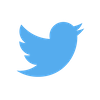

 74
74





